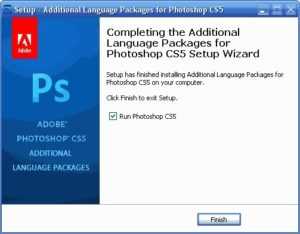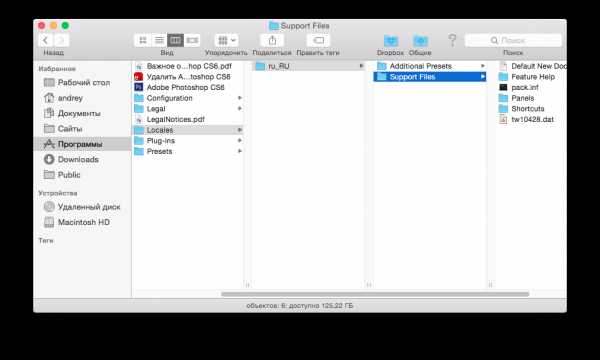Как поменять или настроить язык в фотошопе (photoshop) CS6 и других версиях
Photoshop – это популярнейший фоторедактор. Большинство пользователей, приобретая, либо скачивая программу сталкиваются с одной очень распространённой проблемой, а именно с англоязычным интерфейсом.
Конечно же, далеко не все люди имеют базовые знания английского языка, из-за чего очень трудно ориентироваться в интерфейсе и редактировать фото. Что делать, если Ваша версия Photoshop CS6 имеет английский интерфейс, но Вам необходимо сделать его русским? Об этом мы и поговорим в этой статье.
Если язык установлен в программе
После открытия приложения, Вы видите перед собой пустой редактор. В верхней части есть различные функции, необходимые для редактирования фото и тонкой настройки программы. Чтобы изменить локализацию интерфейса быстрым путём достаточно:
- Открыть приложение.
- Дождаться его полной загрузки.
- В верхнем меню выбрать «Edit» – «Preferences» – «
- Вкладка «General» – открывает полные настройки редактора, где находится необходимая нам функция смены локализации.
- После того, как Вы зашли в параметры, в левой колонке с настройками жмём «Interface». Далее, в панели «Text», ищем «UI Language», изменяем English на Русский.
- Справа сохраняем настойки нажимая «OK».
- Перезагружаем софт.
- После перезапуска, редактор уже будет на русском. Как Вы могли понять — всё очень просто и делается в несколько шагов.
Чтобы быстро зайти в вышеописанные настройки, можно воспользоваться специальной комбинацией клавиш «
Используем руссификатор
Конечно же, помимо описанных способов существуют и другие альтернативы. Не все версии приложения имеют встроенный русский язык, его приходится устанавливать с помощью специальных программ, так называемых «Русификаторов».
Русификатор — это специальное приложение, копирующие локализованные файлы в папку с Photoshop. После чего Ваш фоторедактор запускается и работает с русским интерфейсом. Самая популярная программа для смены языка в фоторедакторе называется «
- Открыть установщик.

- Выбрать необходимый к установке язык, нажать «Next».

- Запустится процесс и спустя 10-15 секунд, приложение установит русский язык в Ваш фоторедактор.

- После чего жмём «Finish».
Существуют и другие способы смены лоакализации в Photoshop CS6, но далеко не все они отличаются особой эффективностью, и что самое главное, простотой. Если появилась необходимость сменить английский язык софта на русский, то обратите внимание на вышеописанные способы. С помощью описанной информации, Вы сможете в несколько шагов настроить фоторедактор под себя и с комфортом редактировать любимые фотографии.
Как поменять язык в Фотошопе
Любая программа, инсталлируемая на компьютер, сопровождается оригинальным интерфейсом, знать который каждому пользователю достаточно важно, чтобы быстро осуществлять определённые действия. Adobe Photoshop не является исключением, этот графический редактор тоже имеет специфический интерфейс.
Начинающие пользователи желают, чтобы главное окно программы было русифицированным, тогда как опытные графические дизайнеры готовы работать с оригинальными англоязычными версиями, поскольку абсолютно легко разбираются во всех английских терминах. Англоязычную версию может пожелать и начинающий пользователь, если уроки, которые он активно изучает, сопровождаются английскими терминами. По этой причине полезно знать, как изменить язык в Фотошопе.
Установка языкового пакета, содержащегося в базе программы
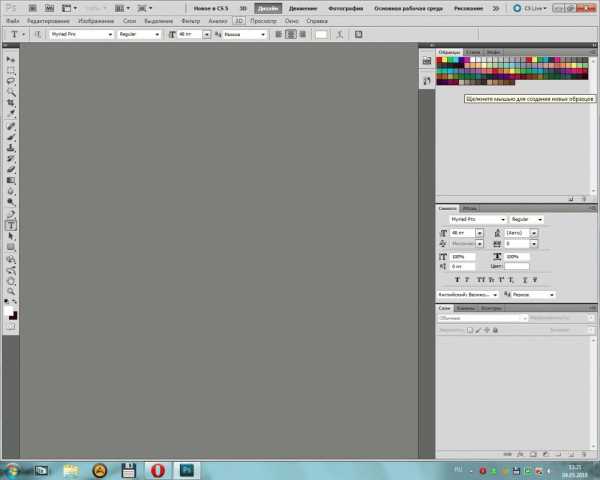
Многим пользователям удобнее работать в русскоязычной версии Adobe Photoshop
Если возникла необходимость поменять язык интерфейса Adobe Photoshop cs6, важно выяснить, был ли установлен желаемый языковой пакет в момент инсталляции самого графического редактора. Именно от этого зависят последующие действия, соответственно, разнятся рекомендации, как поменять язык в Фотошопе.
Простой способ установки
Безусловно, гораздо проще внести изменения в настройки, если все необходимые пакеты были установлены в момент инсталляции Adobe Photoshop cs6.
Чтобы осуществить задуманное, следует запустить графический редактор, после чего в верхней горизонтальной панели меню найти «Редактирование». Нажав на этот пункт меню, открывается окно, в котором самым последним пунктом списка являются «Настройки». Кликнув по ним, легко перейти последовательно из пункта «Основные» в «Интерфейс».
В открывшемся диалоговом окне пользователю предоставляется возможность изменить не только язык программы, но и размер шрифта, и цветовое сопровождение.
Как и во всех остальных случаях, любая программа, чтобы принять внесённые изменения, а в последующем все их уверенно отображать, требует перезагрузки.

В случае проведения корректировки в Adobe Photoshop cs6 перезагружать операционную систему нет необходимости, а вот перезагрузить сам графический редактор, безусловно, важно.
После выхода из редактора, а затем очередного его открытия пользователь сможет удостовериться в нужном языковом сопровождении.
Установка нового языкового пакета
Овладев навыками, как в Photoshop cs6 поменять язык, начинающий дизайнер всё-таки может столкнуться с проблемой, когда выполнить такую корректировку ему не удастся. По этой причине полезно расширить каждому познания относительно того, как вносить видоизменения в графический редактор, соответственно, как переключить язык в Фотошопе иными способами.
Альтернативные способы внесения корректив в языковые настройки
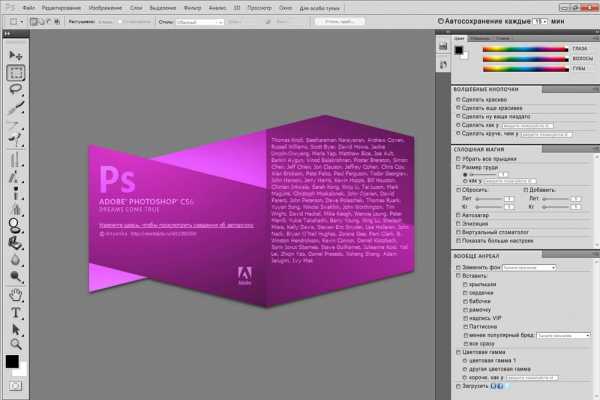
Если на компьютере была установлена русскоязычная версия Adobe Photoshop CC, следует открыть локальный диск C, на котором нужно найти в папке Program Files подпапку Adobe Photoshop CC. В ней можно легко найти файл tw10428, имеющий расширение dat. Этот файл достаточно переименовать на bak, перезапустить программу и сразу же наблюдать желаемый англоязычный интерфейс.
Наряду с этим графические дизайнеры могут выражать желания изменять языковые настройки в пользу не только русского и английского варианта, но и некоторых других. Чтобы решить такие задачи, достаточно воспользоваться возможностями специального установщика, ориентированного на программу Adobe Photoshop cs6.
Скачать загрузочный файл несложно, после чего его следует запустить, а в процессе инсталляции установить галочки напротив желаемых языковых предложений.
После завершения инсталляции установщик закроется, возвестив пользователя об успешной установке языкового пакета. Остаётся внести соответствующие изменения, воспользовавшись простым способом, который был описан выше.
Итак, в Фотошопе совершенно несложно вносить изменения в настройки. Если уверенно следовать рекомендациями опытных графических дизайнеров, то процесс изменения не отнимет много времени.
nastroyvse.ru
Как поменять язык в Фотошопе?
Adobe Photoshop — мощнейший инструмент для работы с растровой графикой. Помимо широчайшего спектра инструментов и средств для обработки изображений, пакет может предоставить функционал и для художников. Создать своё творение в Фотошопе — что может быть современней! Программа имеет коммерческий характер, за ее использование придется неплохо заплатить создателям. Но оно того стоит, и это сложно оспорить.
А нас сейчас интересует не вопрос приобретения лицензии. Как сделать так, чтобы работать с программой было максимально удобно на территории конкретных государств? Точнее, русскоговорящих стран в нашем случае. Говоря еще проще: как поменять язык в Фотошопе?
Как поменять язык в Фотошопе CS5
Почему именно Фотошоп CS5? На текущий момент времени этот патч можно считать финальным, конечным, то есть самым новым.
В стандартном интерфейсе Фотошопа нет возможности сменить язык на русский. Более того, такая возможность и не предусмотрена. Придется воспользоваться готовыми, хоть и сторонними, решениями. Программ-русификаторов очень много, но все ли они одинаково полезны?
Не станем рисковать, проверяя. Мы протестировали один из немногих свободно-доступных русификаторов. Вот прямая ссылка на его скачивание: русификатор.
Внимание! Актуальность ссылки так же, как и скачиваемого контента, с течением времени стремительно уменьшается! Мы не берем на себя ответственность за всевозможные последствия.
В архиве находятся нужные файлы и инструкция по установке Readme.txt
Как поменять язык в Фотошопе:
- Папку «ru_RU» положить в \ProgramFiles\Adobe\Adobe Photoshop CS5\Locales
- Папку «Photoshop» положить в \ProgramFiles\Common Files\Adobe\Help\ru_RU\
- Удалить директории «en_GB» и «en_US» в соответствующих папках.
Запускаем Фотошоп… Поздравляем, теперь он гораздо отечественнее выглядит!
Буквальное восприятие
Ни грамма сарказма, ни сантиметра иронии. Ведь те, кто спрашивают, как мне изменить язык в Фотошопе, не всегда имеют в виду интерфейс. Раскладка клавиатуры. Да, она самая.
Напоминаем, для смены раскладки клавиатуры в Windows (по умолчанию!) достаточно нажать сочетание клавиш Shift+Alt (не важно, «правые» или «левые»). Если по каким-либо причинам вам не удается выполнить этот непростой трюк, и даже «залипание клавиш» (пятикратное нажатие клавиши Shift имитирует ее зажатие) не помогает — не беда. Ведем курсор мыши в сторону системного трея (там, где обычно отображаются часы), ищем глазами языковую панель — надпись «Ru» или «En» в большинстве случаев, и кликаем левой клавишей мыши. Готово!
Как поменять язык в фотошопе?
#1
Многие авторы уроков по Фотошопа, для удобства делают все действия, же в оригинальной английской версии, поэтому пользователям, которые имеют установленную русскую версию фотошопа часто сталкиваются с трудностями перевода. Большинство задумывается, как поменять язык в фотошопе.
#2
#3
На лицензионных дисках новых версий фото шопа пользователям предлагается выбор языка, на котором должен быть переведен Фотошоп. В дальнейшем, язык можно изменить в настройках, в зависимости от желаний пользователя. К сожалению, у многих пользователей компьютеров установлены пиратские версии Adobe Photoshop , которые были загружены с различных торрент трекеров и «Варез» сайтов. Часто такие версии могут содержаться различные вирусы и программы, которые крадут персональные данные пользователя. В большинстве, таких пиратских программ доступен только один язык, поэтому единственным решением для изменения языка в такой версии будет полная перестановка Фотошопа, с удалением всех языковых файлов.
Легким способом изменить язык, на русский, в фотошопе будет установка русификатора, который заменить все англоязычные файлы на российские, в результате чего при запуске программы Adobe Photoshop будет переведен на русский язык. На данный момент в интернете нет официальных русификаторов от компании Adobe. Но не нужно разочаровываться. В интернете давно есть, полностью безопасные, русификаторы от сторонних разработчиков. Их можно легко найти используя поисковые системы. Все русификаторы, которые сейчас имеются в сети, полностью бесплатными и не требуют активации. Нужно быть осторожным и устанавливать русификатор, который предназначен именно, для той версии в которой нужно изменить язык в фотошопе, так как при установке не того русификатор программа может перестать запускаться, либо не быть полностью переведенной.
#5
Если на компьютере пользователя установлен лицензионный пакет Adobe Photoshop, то можно с легкостью изменить язык фотошопа через встроенное меню настроек Фотошопа. Данный способ является наиболее безопасным и легким, также его рекомендуют большинство пользователей Фотошопа. Этот способ описан на сайте Photoshop в разделе «Меняем язык в фотошопе». Многие пользователи жалуются на непонятность способа и плохую инструкцию на сайте Adobe, хотя на самом деле изменить язык в фотошопе данным способом, довольно легко.
#6
Для того, чтобы изменить язык в Фотошопе этим способом нужно 2 раза кликнуть по значку программы на рабочем столе. После запуска программы необходимо перейти в раздел «Редактирование», где нужно нажать на кнопку «Настройки» и выбрать основные настройки. Должно появиться окно настройки программы Adobe Photoshop. Во вкладке «Интефейс» нужно найти раздел «Параметры текста и пользовательского интерфейса», где в выпадающем меню выбрать «Язык интерфейса». Нужно выбрать тот язык, которым удобнее пользоваться программой. Для сохранения всех данных нужно нажать на кнопку «Ок», что находится в низу окна настроек. Чтобы изменения вступили в силу необходимо перезагрузить Фотошоп, если язык далее остается той же, что был к изменению настроек, то нужно перезагрузить операционную систему и еще раз запустить Adobe Photoshop .
#7
Если вышеописанные рекомендации не помогают изменить язык в Фотошопе, то нужно переустановить Фотошоп с удалением всех языковых файлов, при этом нужно сохранить все дополнения, которые были установлены для программы, поскольку вся информация программы будет удалена. На официальном сайте компании Adobe, можно бесплатно скачать пробную версию с полным языковым пакетом.
uznay-kak.ru
Как поменять язык интерфейса в фотошопе CS5 и CS6
В большинстве случаев программы фотошоп CS5 или CS6 устанавливаются только на одном языке, на том, который вы выбираете в начале установки.
Со временем может появиться потребность поменять язык интерфейса на другой, например на английский или украинский. А, может, с самого начала у вас не было русского языка и больше сил нет как хочется видеть родную речь! А поскольку в интернете полно уроков фотошопа на английском языке, для многих пользователей это также причина иметь дополнительную локализацию программы.
Для того, чтобы установить дополнительные наборы языков в фотошоп, выберите один из этих файлов локализации, в зависимости от того, какую версию фотошопа вы используете:
Скачать: Файл локализации для Photoshop CS5Дополнительный языковой пакет для Photoshop CS5. Содержит Русский, Английский, Украинский, Немецкий, Французский, Испанский, Португальский и Итальянский
Скачано: 627 раз, размер: 61.1 МБ, дата обновления: 12 мая 2016 Скачать: Файл локализации для Photoshop CS6Дополнительный языковой пакет для Photoshop CS6. Содержит Русский, Английский, Украинский, Немецкий, Французский, Испанский, Португальский и Итальянский
Скачано: 677 раз, размер: 2.33 МБ, дата обновления: 12 мая 2016Внимание!
Файлы мною лично проверены на работоспособность!
Были проверены следующие системы:
- Windows 7 32х-разрядная;
- Windows 7 64х-разрядная.
Большая просьба не быть равнодушным — отпишитесь о результатах установки и сведения о Вашей системе.
Настройки вступают в силу после перезагрузки фотошопа!
Инструкция по установке
Шаг 1
Запустите скаченный файл языкового пакета:
- AddLang_for_Photoshop_CS5
- AddLang_for_Photoshop_CS6

Шаг 2
Появится окно с приветствием. Интерфейс установки на английском, но это не играет роли — тут все легко и быстро. Нажимаем Next.
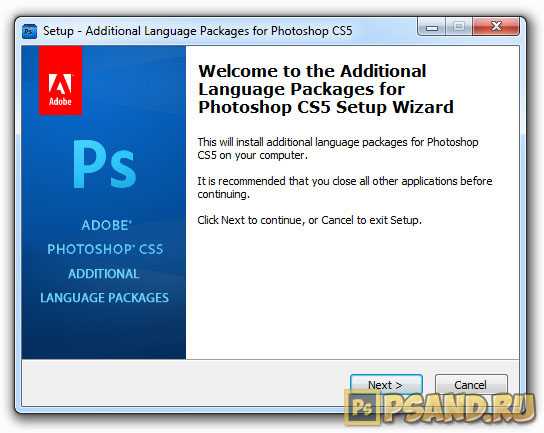
Шаг 3
В следующем окне выбираем те языки, на которые собираетесь поменять интерфейс фотошопа. Поскольку я уже установил английский, для примера выберу украинский. Нажмите Next.
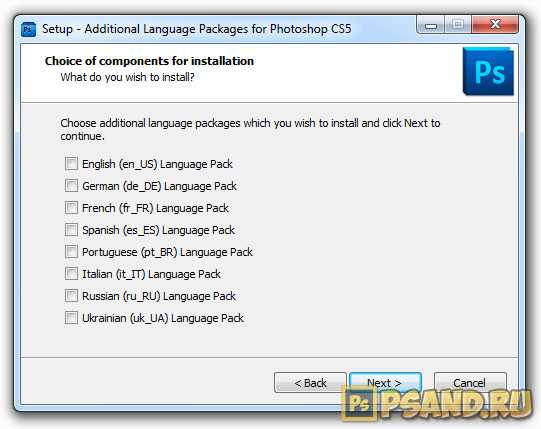
Шаг 4
Начался процесс установки. Ждем.

Шаг 5
В конце установки появится сообщение об успехе. Снимите галочку с «Run Photoshop». Нажмите Finish.
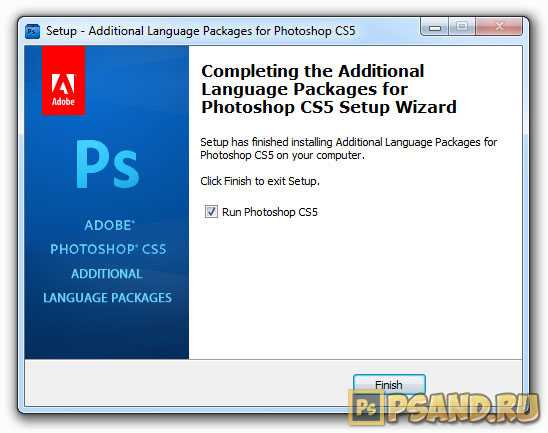
Шаг 6
Теперь зайдите в программу и выберите Редактирование — Установки — Интерфейс. Найдите Параметры текста пользовательского интерфейса и из раскрывающегося списка выберите нужный язык. После этого перезагрузите программу.
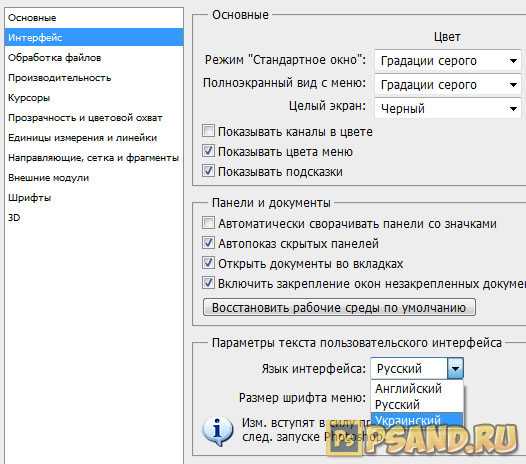
РЕЗУЛЬТАТ: тоже самое окно, но на украинском языке:
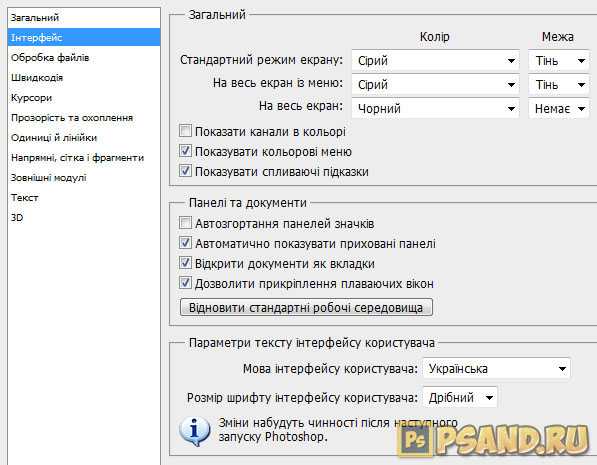
Заметили ошибку в тексте — выделите ее и нажмите Ctrl + Enter. Спасибо!
psand.ru
Как поменять язык Photoshop – инструкции для всех версий
Многие пользователи, работающие с изображениями, не знают, как поменять язык Photoshop.
Неудивительно – работать с одним из самых популярных и с самым профессиональным и многофункциональным редактором изображений не так-то просто: огромное количество функций означает определенную сложность интерфейса приложения, а это создаёт дополнительные трудности.
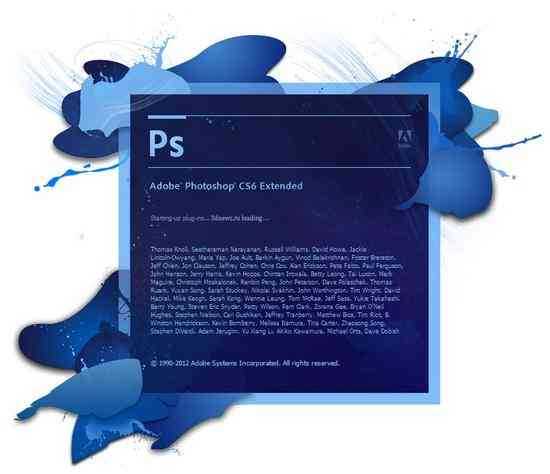
Рис. 1 – сплеш-скрин (заставка) программы CS6
Рассмотрим детальнее, как самостоятельно изменить язык программы.
Как определить версию Photoshop?
Следуйте инструкции, чтобы узнать, какая версия редактора установлена на вашем персональном компьютере:
- запустите приложение; дождитесь появления основного экрана;
- нажмите на вкладку «Справка» (в некоторых версиях может называться «помощь»). Она находится справа на главной панели управления программой;
- кликните на пункт «Информация о системе»;
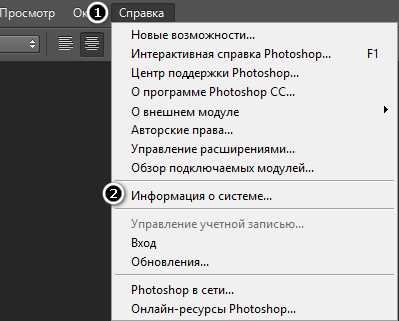
Рис. 2 – всплывающее окно справки программы
- в новом окне появиться текстовое поле с подробной информацией о программе и ёё сборке. Первая строка — это основные данные о номере версии и идентификаторе сборки. Вы можете скопировать эту информацию в поисковую систему, чтобы узнать больше о установленном Фотошопе.

Рис. 3 – определение версии программы и типа сборки
После того, как вы узнали, какую версию Фотошоп используете, можно приступать к изменению языка приложения.
Меняем язык во всех версиях
Следуйте приведённым ниже инструкциям в соответствии с вашей версией редактора.
Photoshop CS1 и CS2
В более старых версиях редактора изменить язык сложнее.
На панели управления программы нет отдельного меню для изменения языка интерфейса, так пользователь указывал нужную ему версию еще на этапе приобретения программы.
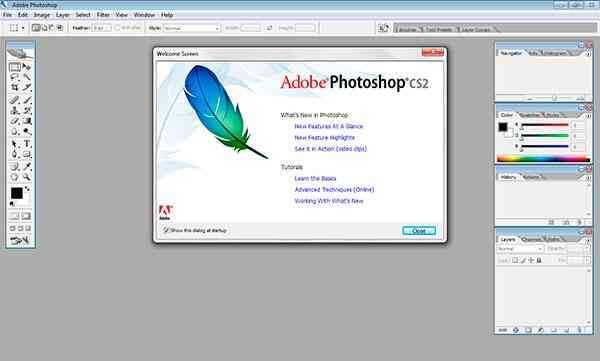
Рис. 4 – главное окно в Фотошоп CS2
Обе эти версии Фотошопа (CS1 и CS 2) автоматически сбрасывают языковые настройки – этот баг разработчики так и не починили, ссылаясь на неактуальность сборок программы.
Из-за этого язык программы постоянно возвращается к заданному по умолчанию – английскому.
Чтоб исправить эту неполадку самостоятельно, зайдите на жёсткий диск вашего ПК, на котором установлена корневая папка Фотошопа.
В директории Application Data/Adobe найдите файлы с расширением .lng – они отвечают за кодировку и язык интерфейса приложения.
Найдите все файлы с названием en.lng и удалите их из этой папки; оставьте только те файлы, которые относятся к русскому языку (файлы с тегом ru).
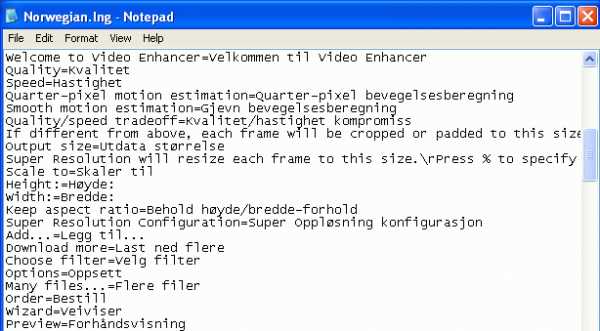
Рис. 5 – пример языкового файла и его содержание
CS3
Поразительно, но наиболее простой способ изменить язык в третьей версии редактора – удалить программу и установить её заново.
Во время повторной установки нужно выбрать необходимый язык и провести инсталляцию.
Чтобы изменить отображение языкового интерфейса без удаления программы, можно установить специальный русификатор, но это связано с целой серией возможных новых проблем, и опытные пользователи стараются русификаторов избегать.
Такие языковые «патчи» (мини-программы, которые ставятся поверх основного приложения и «латают» его небольшие огрехи), разрабатываются продвинутыми пользователями.
Патчи не являются официальным программным продуктом, и ответственности за них разработчик не несёт. Часто взаимодействие русификатора сильно конфликтует с работой антивируса, и программа начинает вести себя непредсказуемо – «слетать», не открываться, работать некорректно и т. д.
Если вы всё же решились использовать русификатор, установите его, как обычную программу в корневую папку Required программы Фотошоп.
Дождитесь окончания инсталляции и перезагрузите компьютер. Хороший рабочий русификатор можно загрузить по ссылке – именно его рекомендуют на многих форумах.

Рис. 6 – процесс установки русификатора для Фотошоп
CS4 и CS5
В отличии от более ранних версий, в Photoshop CS4 язык можно менять.
Чтобы сделать это, зайдите в главное окно программы, выберите вкладку Edit («Редактирование») на основной панели инструментов.
Затем кликните на Preferences («Настройки»). Далее выберите пункт Interface «Интерфейс». Во вкладке «Язык», выберите нужное значение и сохраните внесённые изменения.
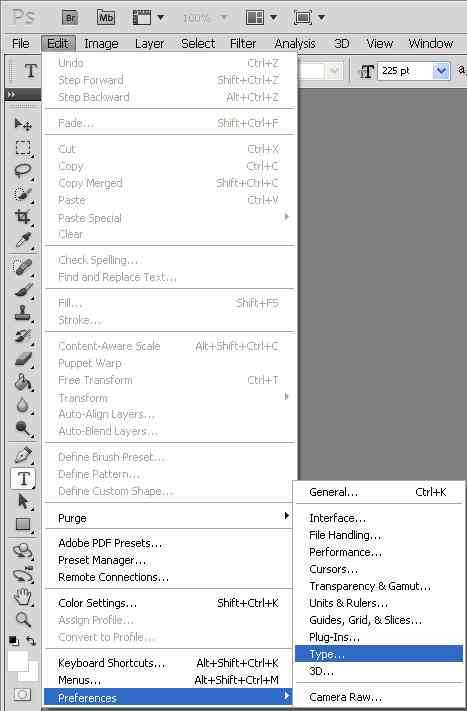
Рис. 7 Окно настроек PS CS5
В некоторых случаях настройки языка не применяются автоматически, поэтому лучше перезапустить программу и компьютер, чтобы настройки вступили в силу.

Рис. 8 – главное окно программы Фотошоп CS4
CS6
Одна из самых распространённый на сегодняшний день версий Фотошопа — CS6.
В ней тоже не обошлось без приключений – часто, несмотря на изначальный выбор другого языка, после установки и первого запуска программы пользователи видят полностью англоязычный интерфейс.
В некоторых случаях кодировка некоторых символов может отображаться некорректно, поэтому следует поменять язык, чтобы система обновила все кодировки и исправила неточности.
Последовательность действий такая же, как и в предыдущем пункте.
Следуйте инструкции:
- запустите программу и дождитесь её полной загрузки;
- на главной панели меню нажмите на вкладку Edit;
- поднесите указатель к пункту Preferences до появления всплывающего списка;
- теперь кликните на Interface;
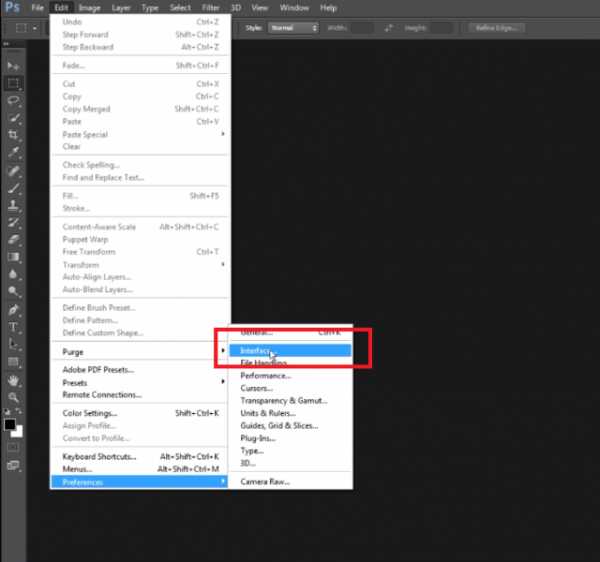
Рис. 8 – окно настроек программы Фотошоп CS6
- в открывшемся окне найдите поле, отвечающее за настройки отображения текста (в самом низу) и выберите язык интерфейса, как показано на рисунке ниже;
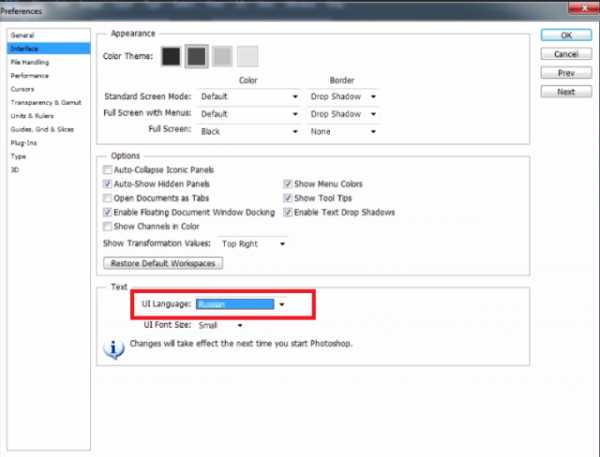
Рис. 9 – выбор языка программы
- теперь закройте программу и запустите ёё заново. Фотошоп автоматически поменяет язык.
CC 2014, 2015
Настройки языка в программе Фотошоп версий CC 2014 и 2015 изменяются таким же образом, как и в версии CS6.
Все языковые настройки можно поменять непосредственно с помощью уже знакомого нам окна «Интерфейс».
Для изменения отображения текста, закройте программу и через несколько секунд откройте её снова.
При этом, в версиях СС языковая панель внешне часто не меняется даже после выбора нового языка.
Если так случилось и язык не поменялся, измените параметр Language в окне Interface ещё раз и закройте приложение.
После этого зайдите в «Диспетчер задач» вашего персонального компьютера и найдите в списке запущенных процессов Photoshop.
Нажмите на процессе правой клавишей мышки и выберите пункт Снять задачу. Затем попробуйте загрузить программу ещё раз. Всё должно работать уже с новым языком.
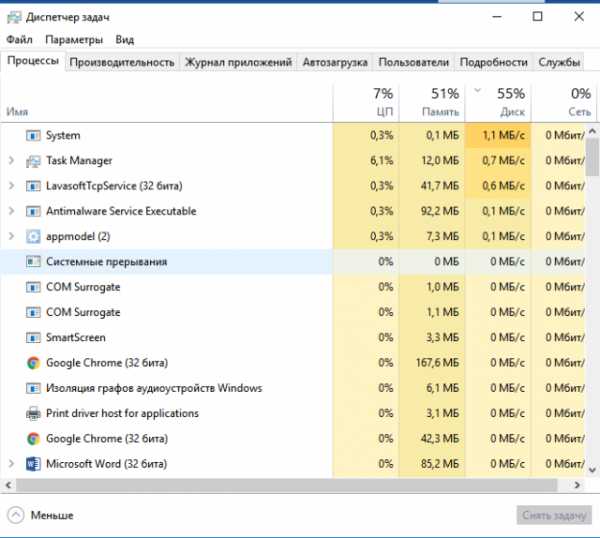
Рис. 10 – окно запущенных программ в диспетчере задач компьютера
[/wpsm_box]
Как поменять язык в Фотошоп онлайн
В Рунете существует два наиболее популярных сервиса, которые выполняют функции онлайн-Фотошопа: online-fotoshop.ru/ и editor.0lik.ru/photoshop-online
Оба сайта являются совершенно бесплатными, также они не требуют регистрации.
Как правило, сайт автоматически определяет язык вашего браузера и изменяет вой интерфейс. Если этого не произошло, вы самостоятельно можете поменять язык сервиса.
Для этого на сайте сервиса Editor выберите вкладку «Язык» и установите нужный вам параметр:
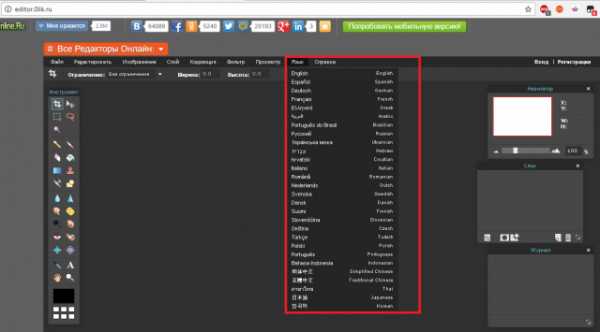
Рис. 11 – изменение языка на сервисе Editor
Для изменения языка интерфейса на сайте Online Photoshop, также воспользуйтесь вкладкой «Язык»:
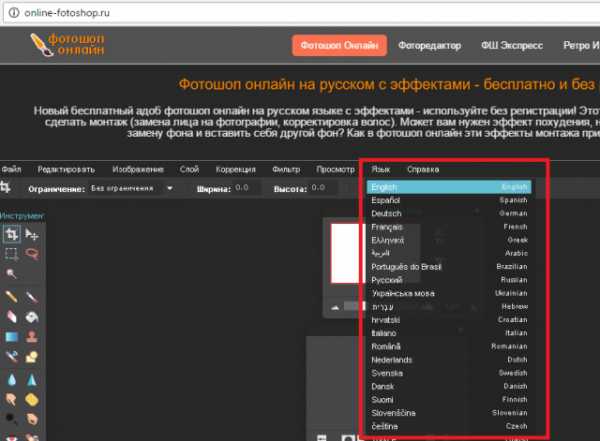
Рис. 12 – изменение языка в Online Photoshop
Возможно, вам будет интересно ознакомиться с другим нашим материалом для дизайнеров:
Бесплатные фотостоки на русском языке – 15 лучших сайтов с фотографиями
Рекомендовать
ddr64.ru
Как изменить язык в Photoshop CS5, CS6, СС на Английский
Много друзей, спрашивают, как изменить язык в самой популярной программе для графики — Photoshop на Английский.
Большинство дизайнеров и пользователей этой программы исторически привыкли использовать Английскую версию. А, при установке программа смотрит что язык системы стоит русский и ставит программу, соответственно на русском.
По логике вещей все правильно, кроме одного — если зайти в настройки (Photoshop->Установки->Интерфейс) 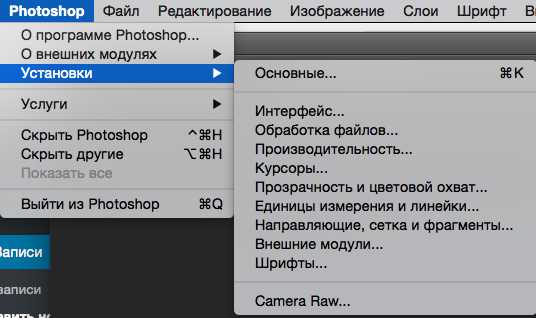
То язык интерфейса будет только русский, без возможности выбора другого.
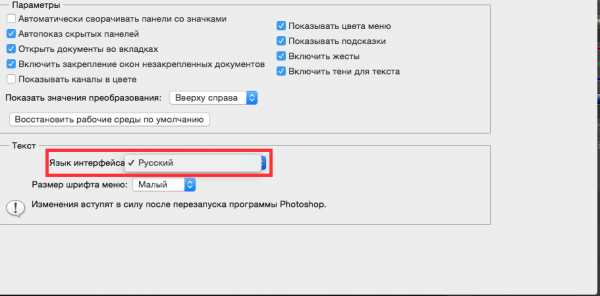
Даже если вы ставите лицензию, официально купленную и скачанную с официального сайта, то картина не поменяется.
Но, поменять язык в Photoshop любой версии, начиная с CS5, СS6, CC и другие — крайне просто и доступно любому пользователю компьютера apple. Занимает данная процедура всего 45 секунд и сводиться к переименованию одного файла. Итак приступим:
- Обязательно закройте PS (Photoshop) если он у вас открыт
- Откройте Finder и зайдите в папку «Программы->Adobe Photoshop CS6».
- В этой папке лежит сам фотошоп, но не открывайте его, перейдите дальше по папкам: Locales\ru_RU\Support Files, как показано на картинке ниже

- В этой папке вы видите файл tw10428.dat переименуйте его расширение на .bak. У вас должен вместо tw10428.dat выйти tw10428.bak
- В Windows путь почти тот же самый Program files/adobe/Adobe Photoshop CS6/Locales\ru_RU\Support Files
После этого вы можете включить PS и наслаждаться привычным для вас языком.
Если у вас возникли какие-то трудности, то рекомендую посмотреть ролик, которые еще раз, наглядно показывает как это сделать:
На этом все, но если у вас остались какие-то вопросы напишите в комментариях, попробую вам помочь.
Об авторе
Andrey
Администратор блога. Специалист по маркетингу, развитию бизнеса, здоровому образу жизни. Владелец и директор двух компаний в Украине. Сертифицированный специалист Apple. Увлечения: бизнес, спорт, дайвинг.
napositive.com.ua